
Comment définir l'arrière-plan de Sunny After the Rain : ouvrez d'abord la présentation PPT et créez une nouvelle diapositive ; puis cliquez avec le bouton droit sur la diapositive nouvellement créée et cliquez sur Définir le format d'arrière-plan pour entrer, puis cliquez sur Conception et sélectionnez Conception ; Les paramètres de la page suivante : sélectionnez enfin le remplissage dégradé et sélectionnez la couleur du premier soleil après la pluie après avoir défini le dégradé.

L'environnement d'exploitation de cet article : système Windows 7, version Microsoft Office PowerPoint 2019, ordinateur Dell G3.
1. Ouvrez d’abord la présentation PPT et créez une nouvelle diapositive.
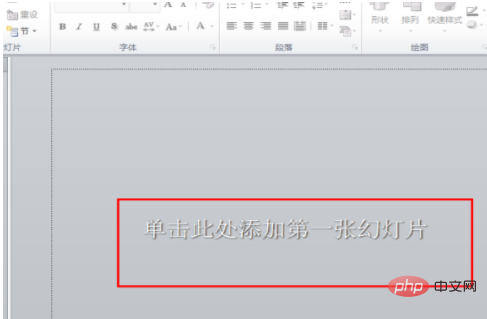
2. Cliquez avec le bouton droit sur la diapositive nouvellement créée et cliquez sur Définir le format d'arrière-plan pour entrer.
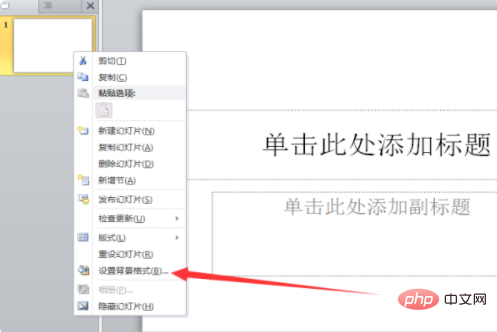
3. Cliquez ensuite sur Conception et sélectionnez les paramètres de la page sous Conception.
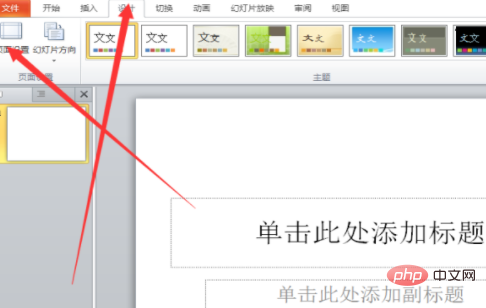
4. Après être entré dans l'interface de format d'arrière-plan, passez à l'interface de remplissage.
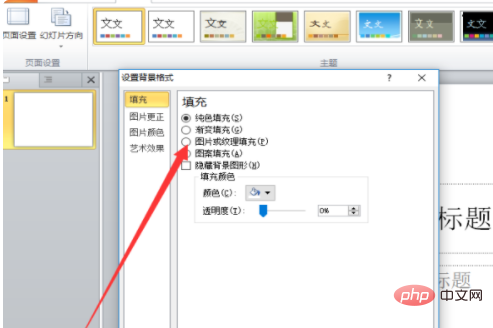
5. Sélectionnez le remplissage dégradé et cliquez sur le bouton déroulant sous la couleur par défaut.
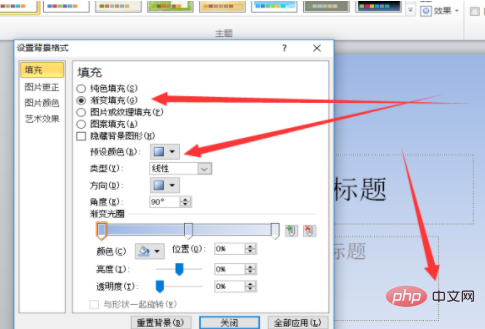
6. Sélectionnez une couleur dans la couleur contextuelle qui peut être utilisée pour définir le dégradé sur la première couleur ensoleillée après la pluie.
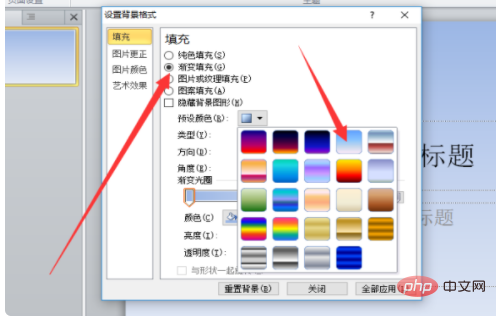
7. Déplacez ensuite le curseur dans l'ouverture du dégradé pour ajuster la couleur du dégradé.
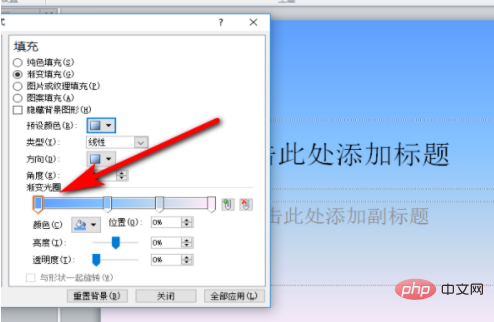
8. Après avoir ajusté la gauche et la droite à la couleur appropriée, vous pouvez voir que la couleur d'arrière-plan de « Sunny After the Rain » a été définie.
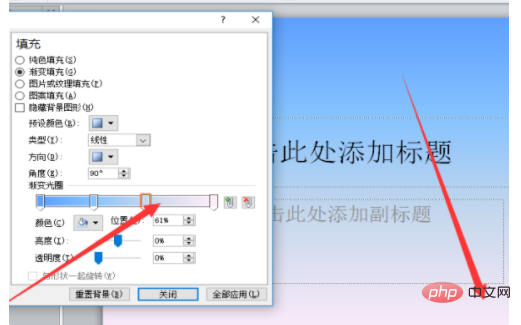
Pour plus de connaissances connexes, veuillez visiter le Site Web PHP chinois !
Ce qui précède est le contenu détaillé de. pour plus d'informations, suivez d'autres articles connexes sur le site Web de PHP en chinois!